Uno dei problemi con cui professionisti e tecnici delle piccole e medie imprese si trovano più spesso a misurarsi riguarda l’utilizzo di servizi che non comunicano tra loro e che non sono quindi in grado di mettere a fattor comune dei dati.
Microsoft Flow è un servizio che permette di automatizzare determinati flussi di lavoro stabilendo punti di connessione tra servizi che normalmente non potrebbero colloquiare.
Flow permette di eseguire automaticamente operazioni che dovrebbero essere svolte usando un approccio manuale e di realizzare in modo semplice interventi che tipicamente richiederebbero uno sforzo gravoso.
Il servizio messo a disposizione (anche gratuitamente) da Microsoft consente di interfacciare piattaforme come Dropbox, Dynamics 365, Gmail, Google Calendar, Outlook di Office 365, Outlook.com, OneDrive, OneDrive for Business, SharePoint, Twitter, i feed RSS, Basecamp, Campfire, Blogger, Box, Buffer, DocuSign, Facebook, GitHub, i vari componenti della piattaforma cloud Microsoft Azure, server FTP e SFTP, siti HTTP/HTTPS, Freshdesk, Freshservice, Instagram, Mailchimp, Microsoft Teams, OneNote, Microsoft Forms, Pinterest, Vimeo, WordPress, Project, Salesforce, SurveyMonkey, Word, Excel, Bitly, Google Drive, Fogli Google, Disqus, PowerApps, Power BI, Slack, PostgreSQL, Windows Defender e molte altre ancora.
Flow consente di creare flussi di lavoro per raccogliere dati e altro ancora scegliendo i servizi basati sul cloud e non da mettere in comunicazione reciproca.
Come IFTTT (acronimo di if this, then that), anche Flow reagisce al verificarsi degli eventi indicati dall’utente.
Rispetto a IFTTT, Flow è indicato per un utilizzo più spiccatamente business mentre IFTTT è più adatto per il mondo Internet delle Cose (IoT): vedere Smart home: alcuni dispositivi per gestire a distanza la casa o anche l’ufficio.
Se, ad esempio, si volessero accendere le luci inviando un messaggio su Slack, IFTTT è probabilmente la scelta migliore mentre se si volesse aggiornare un elenco SharePoint ogni volta che qualcuno risponde a un sondaggio, Flow è di certo più adatto allo scopo.
Flow può essere utilizzato, ad esempio, per impostare l’invio di un’email ogniqualvolta qualche collaboratore modificasse un file memorizzato su OneDrive o su Dropbox oppure per l’invio automatico di notifiche e messaggi d’allerta sulla base delle elaborazioni condotte con Microsoft Power BI: Creare grafici e report interattivi da Excel, database e da qualunque sorgente di dati.
Con Flow si possono approntare tre differenti tipologie di flussi:
– Automatizzati. Per avviare le operazioni richieste allo scatenarsi di un evento, come l’arrivo di un’email o la modifica di un file.
– Manuali. I flussi sono attivabili mediante la pressione di un pulsante.
– Programmati. Il flusso viene automaticamente eseguito alla data e ora specificate, una sola volta o su base ricorrente.
Va detto che non per tutti i connettori esistono sia trigger, ovvero gli eventi che scatenano l’avvio del flusso sia azioni, ossia le operazioni che vengono eseguite in conseguenza di un evento trigger.
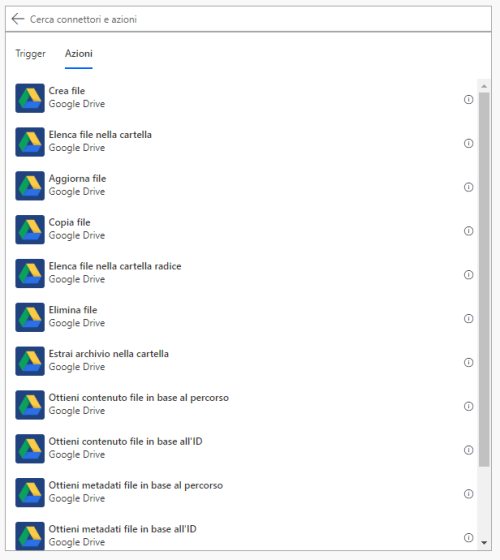
Nel caso di Google Drive, per esempio, la scheda Azioni è ricca mentre quella Trigger è al momento del tutto vuota.
I tecnici Microsoft sono soliti aggiungere spesso nuovi meccanismi all’interno di Flow in modo da rendere più semplice l’interconnessione tra servizi.
Mentre IFTTT è completamente gratuito, Flow è utilizzabile sulla base di tre differenti profili (come spiegato a questo indirizzo): quello free consente di creare un numero illimitato di flussi che però possono essere eseguiti al massimo 750 volte al mese. Le verifiche impostate, inoltre, possono essere effettuate al massimo ogni 15 minuti.
Il piano a pagamento da 5 dollari al mese, offre fino a 4.500 esecuzioni mensili e permette verifiche ogni 3 minuti (si avrà la possibilità di usare anche alcuni connettori premium come Mailchimp e Salesforce).
Il piano a pagamento da 15 dollari al mese offre fino a 15.000 esecuzioni mensili e controlli a distanza di un minuto.
Inviare un’email quando viene modificato un file su OneDrive
Si supponga di voler ricevere un messaggio di posta ogni volta che qualcuno, appartenente al proprio team, modifica un file memorizzato su OneDrive.
Procedere è molto semplice: basta portarsi a questo indirizzo, fare clic su Flussi personali, collegare Flow con il proprio account Microsoft (un riferimento a PowerApps and Flow comparirà qui) quindi su Nuova, Crea da zero.
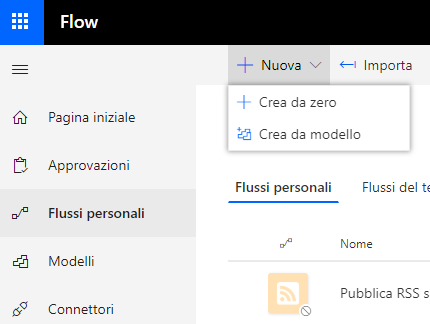
Cliccando ancora su Crea da zero, si può scegliere l’icona OneDrive quindi l’evento trigger “Quando viene modificato un file“.
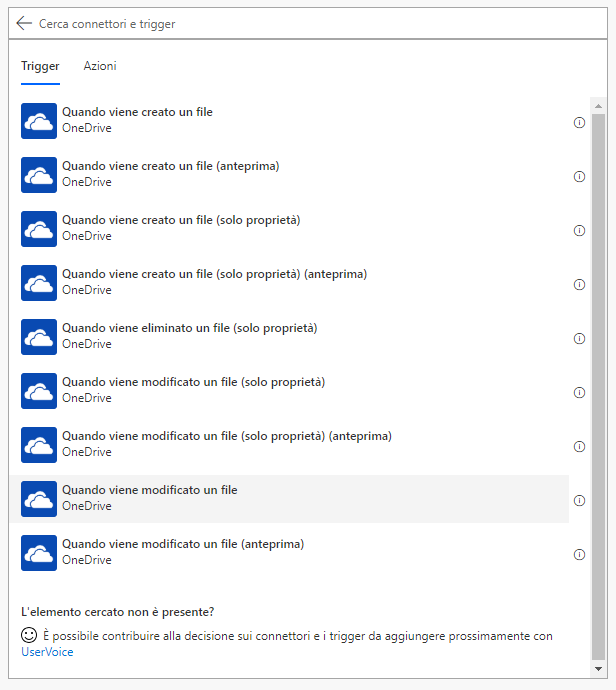
Flow chiederà di specificare la cartella di OneDrive da monitorare. Al termine della selezione, basterà scegliere Nuovo passaggio.
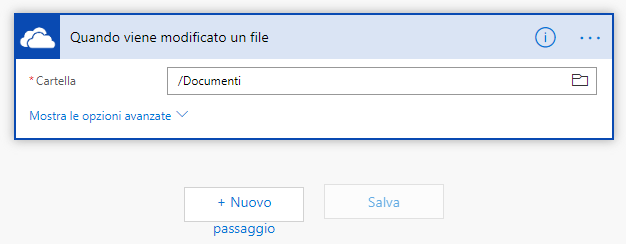
A questo punto si può scegliere il servizio col quale si desidera inviare l’email, per esempio Outlook.com.
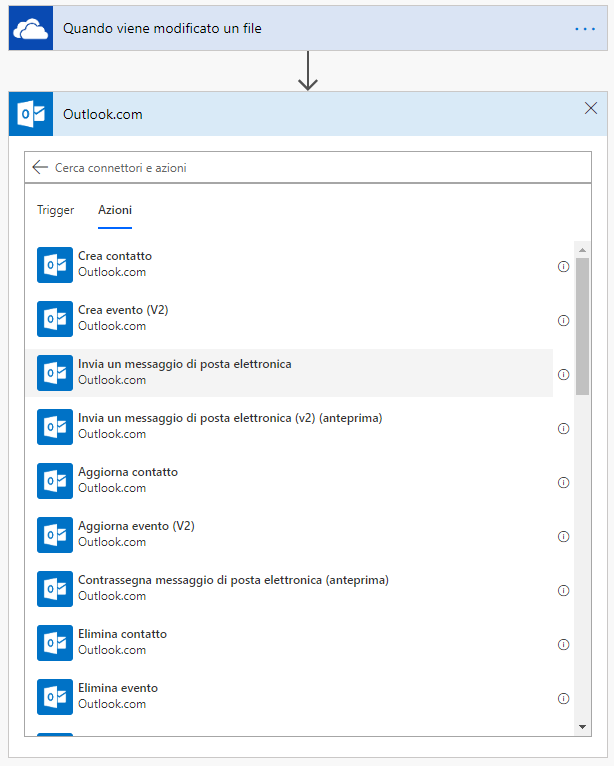
Dopo aver autorizzato l’accesso al servizio di posta, ad esempio ad Outlook.com, i passaggi seguenti risulteranno banali.
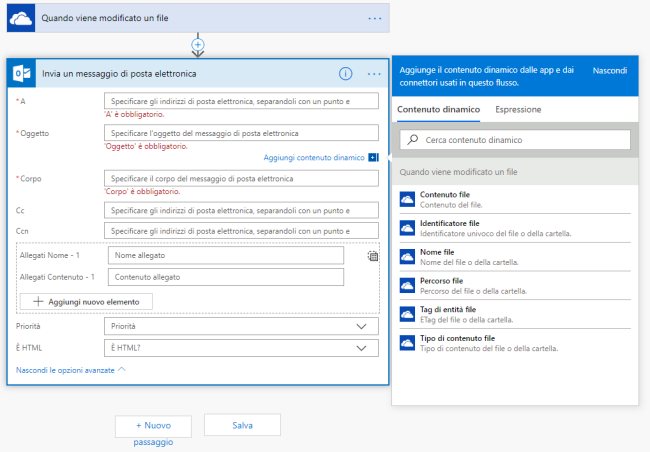
Cliccando sui vari campi che comporranno l’email che Flow dovrà spedire, sulla destra apparirà un riquadro con la scheda Contenuto dinamico preselezionata.
Agendo su di essa si possono inserire, all’interno dell’email, i vari “segnaposto” per la visualizzazione delle informazioni relative ai file modificati su OneDrive.
Con un clic su Espressione, è possibile effettuare delle elaborazioni più o meno complesse sui dati tratti in precedenza.
Una volta creato il proprio flusso personalizzato, si potrà innanzi tutto provarlo per verificare che funzioni correttamente e poi programmarne l’esecuzione.
/https://www.ilsoftware.it/app/uploads/2023/05/img_19005.jpg)
/https://www.ilsoftware.it/app/uploads/2026/01/gmail-ai-inbox.jpg)
/https://www.ilsoftware.it/app/uploads/2026/01/office-microsoft-365-copilot-app.jpg)
/https://www.ilsoftware.it/app/uploads/2025/12/offerta-licenze-microsoft-windows-11-pro-office-2019-pro-plus.jpg)
/https://www.ilsoftware.it/app/uploads/2025/12/15gd_0.jpg)